
המדריך האולטימטיבי ל- Wifi ו- Android
כל מי שיש לו טלפון חכם יודע עליו וויי - פיי. אם שום דבר אחר, אתה יודע שזה מה שקורה כאשר אתה מקבל את טלפון ה- AT&T קרוב מדי ל סטארבקס והאינטרנט שלך נהיה מהיר יותר (או איטי יותר) מכיוון שהחלפת אוטומטית ממגדל תאים חיבור לחיבור אלחוטי קרוב יותר - אך נמוך יותר - המופעל לרשות ה- פּוּמְבֵּי.
כמובן, הרבה קורה כדי לגרום לקשר הזה לקרות. אמנם אנחנו לא הולכים לחפור במשהו טכני מדי כמו מחסנית התוכנה או חומרת ממשק הרדיו, אבל אנחנו הולכים לדבר על הדברים שאתה ואני, כמשתמשים, צריכים לדעת.
אל דאגה, זה יהיה כיף!
מה זה Wifi?

Wifi, או WIFI, או Wi-Fi, או אפילו WiFi מתייחס לכל רשת אלחוטית עם גישה מקומית המבוססת על תקני IEEE (המכון למהנדסי חשמל ואלקטרוניקה) 802.11. התקנים ברשת Wifi מחליפים נתונים דרך גלי האוויר באמצעות חיבור בתדר 2.4 ג'יגה הרץ במיוחד או תדר סופר גבוה של 5 ג'יגה הרץ (אני לא מגדיר שמות אלה!).
Verizon מציעה את פיקסל 4a במחיר של 10 דולר לחודש בלבד בקווים חדשים ללא הגבלה
התקנת Wifi אופיינית מורכבת משער אינטרנט (לרוב מודם) ומנקודת גישה. המודם מחובר לאינטרנט, ולנקודת הגישה יש חיבור ייעודי למודם. מה שנקודת הגישה יכולה לעשות (בבית, הנתב שלך הוא נקודת הגישה שלך) זה לסנן את הדברים שאתה שולח ומקבל מהאינטרנט ולהפיץ אותם באופן אלחוטי למכשיר שהגיש את הבקשה.
יש הרבה תוכנות מסובכות בעבודה על נקודת הגישה שלך, ואפילו ממשק הניהול יכול להיות קצת מבלבל. כל מה שאנחנו באמת צריכים לדעת הוא ש- WLAN שהותקנה כהלכה (רשת אלחוטית מקומית אלחוטית) מאפשר לנו לחבר את הטלפון או הטאבלט או Chromebook לאינטרנט דרך חיבור Wifi. השאר את החומר המסובך לחנונים עם הרבה אותיות אחרי שמם.
מדוע אני רואה כל כך הרבה חיבורי Wifi זמינים בטלפון שלי?
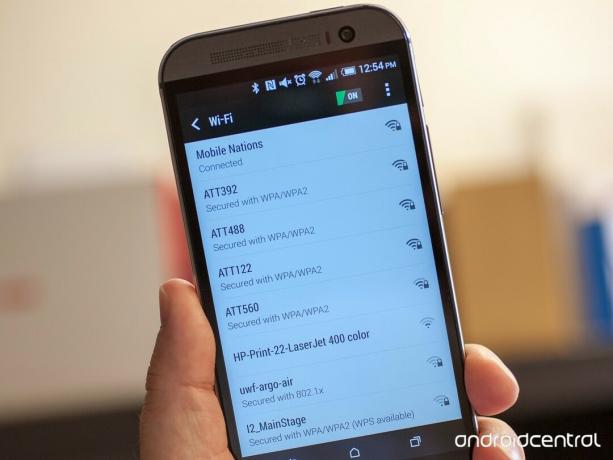
כשאתה פותח את הגדרות ה- Wifi בטלפון שלך, תראה רשימה של כל נקודת גישה שאי פעם התחברת אליה, כמו גם כל נקודת גישה בטווח המשדרת את נוכחותה. זה יכול להיות קצת מבלבל מכיוון שמפרק ההמבורגרים הקטן שהתחברת אליו בג'קסונוויל יופיע ברשימה, אך סביר להניח שלא תצליח להתחבר אם אתה בפיטסבורג. זה נהיה מבלבל עוד יותר כאשר נקודות הגישה נקראות ATT488 במקום "AT&T Wifi ברחוב הראשון".
אם תתן לטלפון שלך כמה שניות, או תגלול מטה ותגיד לו לחפש שוב אם אתה מהסוג חסר הסבלנות, תצוגה זו תודיע לך אילו נקודות גישה הן בטווח (וכמה חזק האות מבוסס על הסמל הקטן) ואילו נקודות שמרת אך אינן טווח. אתה יכול לנסות להתחבר לכל נקודת גישה שנמצאת בטווח. אתה יכול גם מחק חיבורים ישנים שלעולם לא תרצו להשתמש בו יותר.
שים לב שייתכן ולא מדובר בכל נקודת גישה בטווח. כשאתה מתקין רשת Wifi אתה יכול להחליט אם השם משודר וגלוי או לא. אם ה- SSID (אל תדאג, אנו נכסה מעט את כל ראשי התיבות האלה בהמשך העמוד) לא ישודר, הוא לא יופיע ברשימה שלך ותצטרך להגדיר חיבור באופן ידני.
מינוח Wifi בסיסי (מה המשמעות של כל אותם אותיות ומספרים?)
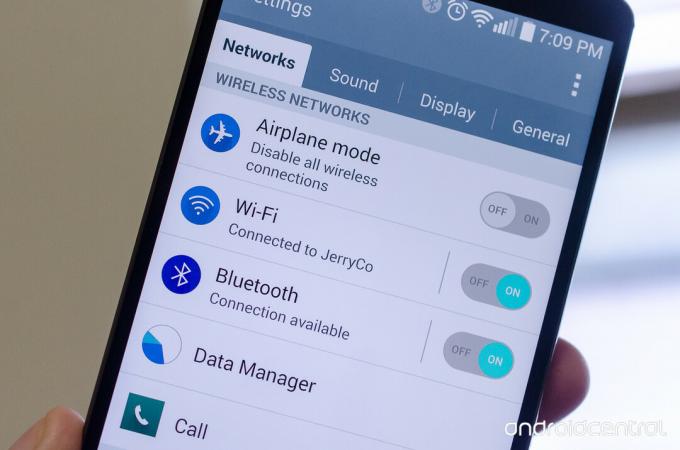
כמו כל דבר שיכול להיות מעט טכני, כשאתה דן ברשתות Wifi אתה נתקל בהרבה אותיות שעומדות על משהו. אנשים שמפתחים דברים מסוג זה שונאים להקליד דברים ארוכים כמו מוסד למהנדסי חשמל ואלקטרוניקה אז הם מקצרים את זה ל- IEEE. רבים מהם גם קצת סדיסטים ואוהבים להתעסק עם אנשים. כשאתה מוסיף את שני הדברים האלה יחד, תקבל רשימה ארוכה של קיצורים וראשי תיבות שאנשים רגילים כמונו צריכים לחפש כדי שנדע מה לעזאזל קורה. הנה רשימה קצרה של האותיות והמספרים שאתה צפוי לראות, ומשמעותן.
- 802.11 a / b / g / n / ac - 802.11 מתייחס למפרטי IEEE 802.11 לרשת אלחוטית בתדרים 2.4 GHz, 3.6 GHz, 5 GHz ו- 60 GHz. כל מכשיר שאושר על ידי Wifi יעמוד בסטנדרטים אלה. המכתב שאתה רואה אחריו מייצג פרוטוקול ספציפי שקובע דברים כמו טווח ומהירות. באופן כללי (זה אומר מבחינתנו אתה, הדיוט), ככל שהאות "גבוהה יותר", כך הטווח והמהירות הפוטנציאליים טובים יותר. אם יש לך טלפון חדש יותר, הוא כנראה תומך לפחות דרך 802.11 n ואפשרי 802.11 ac. רוב נקודות הגישה המודרניות יתמכו גם בהן.
- וויי - פיי - מונח המסומן בסימן מסחר (באמת, זה סימן מסחרי) עבור פיסת ציוד LAN אלחוטי התומך במפרט IEEE 802.11. זה מחזה על היי-פיי, מונח העומד על נאמנות גבוהה והיה פופולרי עבור מערכות שמע לפני מאות שנים כשפיל ואני היינו בני נוער. אם אתה רואה את המילה Wifi או WiFi או Wi-Fi על משהו, פירוש הדבר שהוא עומד בסטנדרטים ויעבוד עם ציוד אחר הנושא את השם המסחרי Wifi. תאמינו או לא, שם הם זיופים שם שלא עומדים בדברים כמו דרישות הספק העברה. ואתה יכול לקנות מכשירים ביתיים שעוברים על עומס חוקים כדי להרחיב את ה- Wifi לאורך הרחוב. יכול להיות שיהיה לי אחד. אף אחד מאלה לא יהיה מוסמך ל- Wifi.
- נקודת גישה - נקודת גישה (כשמדברים על Wifi) היא מכשיר המאפשר להתקני Wifi אחרים להתחבר לרשת אלחוטית. זה יכול להיות מכשיר עצמאי, או שהוא יכול להיות משולב בציוד אחד עם נתב, או אפילו להוסיף לו מודם כמו זה שיש לך מחברת הכבלים שלך.
- SSID - ה מזהה מערך שירות. זהו מחרוזת הניתנת לקריאה אנושית שיכולה להיות באורך של עד 32 בתים, ומשמשת כשם הרשת שאתה רואה ברשימת נקודות הגישה Wifi בטלפון שלך.
- כתובת MAC - קיצור ל בקרת גישה למדיה כתובת, כתובת ה- MAC היא מזהה ייחודי שהוקצה לכל ציוד רשת על ידי היצרן. בטלפון שלך, זה אומר שהוא מאוחסן בחומרה עבור רדיו ה- Wifi עצמו. בעוד שכתובת MAC מוקצית לחומרה וקבועה, קל לזייף אותה באמצעות תוכנה. אבל אנחנו לא נגיד לך איך לעשות את זה, כי אם יש לך צורך לגיטימי אתה כבר יודע איך או את מי לשאול.
- WPS — מערכת ווי פיי מוגנת הוא תקן אבטחה המיועד לסייע למשתמשים ביתיים לרשת אלחוטית מאובטחת ללא צורך בהתאמת הכל ביד. אתה זקוק לציוד תואם, ורוב הסיכויים שטלפון או טאבלט Android שלך יעבוד בסדר.
- רשת אלחוטית ישירה - אמצעי לגרום למכשיר אנדרואיד אחד לדבר עם אחר באמצעות Wifi, אך להימנע מלעבור דרך נקודת גישה.
Wifi מאובטח לעומת Wifi לא מאובטח
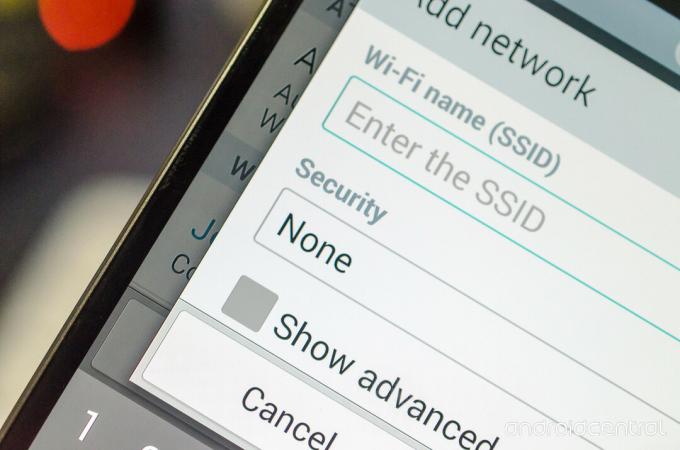
לא, לא חסר ביטחון מה שמעיד על היעדר אבטחה מתאימה, אך לא מאובטח - רשת פתוחה שכל אחד יכול להתחבר אליה ללא כל סיסמאות או התקנה.
כשאתה מתחבר ל- Wifi בבית או בעבודה, או אפילו בבית של חבר, רוב הסיכויים שאתה צריך לדעת את הסיסמה שאתה מבקש בפעם הראשונה שאתה מתחבר מה- Android שלך. הסיבה לכך היא שאתה נמצא ברשת Wifi מאובטחת. מצד שני, כשאתה הולך ברחוב ויכול להתחבר (או להתחבר אוטומטית) לרשת Wifi שמעולם לא השתמשת בה, אתה משתמש ברשת לא מאובטחת. למרות שהיתרונות של אבטחת רשת Wifi משלך בבית עדיף להשאיר לכתבה אחרת, דע כי יש רשת Wifi לא מאובטחת פירושה שאני יכול לשבת מחוץ לבית שלך ולהשתמש באינטרנט שלך לעשות דברים שאינם בדיוק משפטי. לחלופין, גוגל תתחבר כאשר מכונית Street View תעבור ליד ותסקור את נתוני המיקום של ה- AP המקומי.
אתה בטח רוצה לאבטח את רשת ה- Wifi שלך בבית. אם אתה זקוק לעזרה בהגדרת הנתב שלך, לקפוץ לפורומים ולשאול. למרות שזה לא ספציפי ל- Android, כולם כאן ב- AC רוצים שתהיה בטוח באינטרנט.
פירוש הדבר שהגדרת סיסמה מוצפנת בנקודת הגישה שלך, וכל מכשיר שרוצה להתחבר צריך להזין את אותה סיסמה לצורך גישה. אלגוריתם האבטחה המשמש לחיבורים אלה עשוי להיות WEP (Wired Equivalent Privacy), WPA (Wifi Protected Access) או WPA2 (דור שני ומאובטח יותר של WPA). כמו כל השאר במפרט IEEE 802.11, אלגוריתמי האבטחה מתחדשים ומשופרים. כאשר נמצאו פרצות אבטחה בפרוטוקול WEP, WPA תוכנן כתיקון מהיר שכל המכשירים המסוגלים להשתמש ב- WEP יוכלו להשתמש בו גם. WPA2 הגיע מאוחר יותר, והוא מאובטח יותר, אך ייתכן וציוד ישן מאוד אינו תומך בו.
הטלפון שלך תומך ב- WPA2 (כמו גם סטנדרטים ישנים יותר ואולי אפילו דברים כמו 802.1xEAP), וזו הדרך המוצעת לאבטח כל רשת Wifi. אם אתה מגדיר רשת Wifi באופן ידני, תרצה להתעמק קצת יותר בכל האבטחות השונות פרוטוקולים ואלגוריתמים זמינים, אך בדרך כלל השימוש ב- WPA2 עם מפתח מוצפן AES חזק מתקבל כ- בטוח.
מה עם WPS?

WPS מייצג Wifi Protected Setup. המטרה של WPS היא לאפשר למשתמשים שלא יודעים הרבה על אבטחה אלחוטית לתת לחומרה שלהם להגדיר את הדברים באופן אוטומטי. כשזה עובד, זה קל מאוד ובטוח כמו לעשות זאת ביד. הבעיה היא שליצרנים שונים יש דרכים שונות ליזום WPS, וזה קצת מגושם.
ישנן ארבע דרכים להשתמש ב- WPS כדי להוסיף מכשיר לרשת - שיטת הכפתור, שיטת ה- PIN, שיטת ה- NFC ושיטת ה- USB. NFC ו- USB הם דרכים אופציונליות להגדיר את הדברים, כך שהמכשיר המאושר על ידי Wifi לא יתמוך באחד מהם או בשניהם. מכשירי אנדרואיד משתמשים בדרך כלל בשיטת Push Button או PIN, אך בתיאוריה יכולים לתמוך גם ב- NFC ו- USB.
כדי להשתמש ב- WPS, עליך להפעיל אותו בנתב שאליו ברצונך להתחבר. לאחר מכן רוב משתמשי Android ילחצו על כפתור בנתב שלהם, ואז בחרו WPS Push Button מהתפריט אם הגדרות ה- Wifi. לחלופין, תוכלו להתחבר לממשק לוח הבקרה של הנתבים שלכם ולהשתמש בשיטת ה- PIN. שים לב ששימוש ב- PIN של WPS הופך את הרשת שלך לפגיעה למתקפת כוח אכזרית מאוד ספציפית וקשה מאוד. אם יש לך גישה ויודע כיצד, השבתה של גישה ל- PIN עבור WPS היא רעיון טוב.
כמובן ששימוש ב- WPS הופך את הרשת שלך לפגיעה לכל חדירה פיזית. אם אוכל להיכנס לסלון שלך, אני יכול ללחוץ על הכפתור בנתב שלך או להסתכל על מאפייני הרשת במחשב Windows ולקבל את משפט הסיסמה. (לא חשוב מההשלכות הברורות האחרות.) אז אל תתנו למישהו כמוני להיכנס לסלון שלכם, מקיי?
תפריט הגדרת ה- Wifi המתקדם באנדרואיד
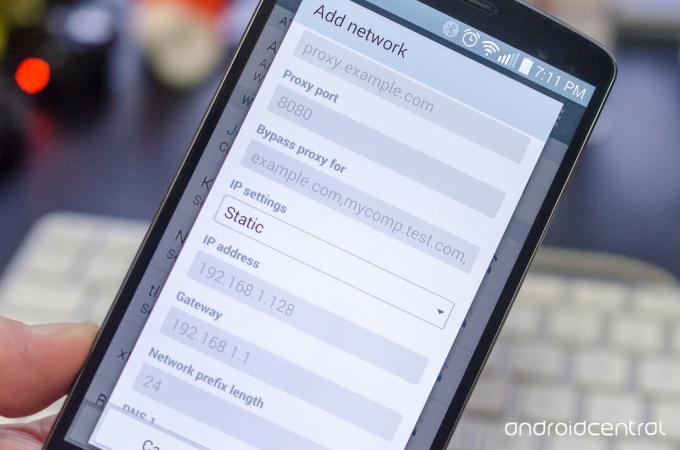
אם אתה צריך להתחבר לרשת אלחוטית שלא משדרת את ה- SSID שלה או שדורש הגדרות מיוחדות תצטרך להעלות את החלון כדי להוסיף ידנית חיבור. אין כאן שום דבר מפחיד או מסובך, אבל תצטרך לדעת כמה דברים על הרשת שאליה אתה מתחבר. לאחראי על ניהול הרשת יהיו כל התשובות הדרושות לך.
כדי להתחבר ל- SSID מוסתר, פשוט הזן את שם הרשת ובחר את סוג האבטחה בו היא משתמשת. השאר זהה לזה של התחברות לרשת שאינה מוסתרת.
תחת הגדרת האפשרויות המתקדמות (סמן את התיבה ותראה אותן) יש לך שתי אפשרויות חדשות: הגדרות Proxy והגדרות IP. ב- Android, תצטרך לדעת את שם המארח של ה- Proxy ואת היציאה כדי להגדיר חיבור המשתמש בו. אתה יכול לקבל את המידע הזה ממי שהקים את הרשת. זה רק אומר לכל דפדפן אינטרנט שבו אתה משתמש כדי להתחבר לאינטרנט דרך שטח ייעודי שיכול לעשות דברים כמו לחסום אתרים מסוימים, או נתוני מטמון שלא לעדכן לעיתים קרובות.
הגדרות ה- IP מעט יותר מסובכות, אך שוב לאדם שהקים את הרשת יש את כל התשובות הדרושות בכדי להגדיר IP סטטי.
בנתב שאליו אתה מתחבר עשוי להיות שרת DHCP (Dynamic Host Configuration Protocol) המקצה את כל פרטי הרשת הנדרשים באופן אוטומטי. אם לא, יהיה עליך להזין את המידע ביד.
אמנם לעתים נדירות אי פעם תצטרך להגדיר את הגדרות כתובת ה- IP שלך ביד, אבל אין שום דבר רע לדעת מה אתה רואה כאן. בואו נשבר את זה.
- כתובת ה - IP - זוהי כתובת ה- IP (פרוטוקול אינטרנט) בה אתה רוצה ש- Android שלך ישתמש. זה צריך להיות בטווח הרשת הנכון (רשתות IPv4 פרטיות משתמשות בדרך כלל ב- 10.0.0.X, 172.16.0.X או 192.168.X.X) ולהשתמש במספר זמין. זכרו - מנהל הרשת שלכם יגיד לכם במה להשתמש כאן. עקוב אחר ההוראות שלו או אחרת לא יהיה לך זמן טוב.
- כְּנִיסָה - זוהי כתובת ה- IP של צומת רשת שפועל יכולה לשמש כנתב או כשרת proxy הן בחלק הפנימי של הרשת והן בחיבורו לאינטרנט בכללותו. כשאתה מקליד http://www.androidcentral.com לדפדפן שלך, כברירת מחדל הבקשה עוברת לשער שמכוון את תעבורת ה- IP כך שלויד מופיע בחלון הדפדפן שלך. שוב, מנהל הרשת שלך ייתן לך את הכתובת הזו, ואם לא תזין אותה כהלכה לא תוכל לעשות הרבה מכלום.
- אורך קידומת הרשת - זה אותו הדבר כמו מסיכת רשת המשנה - דרך לוודא שלכל המכשירים ברשת יש את אותה קידומת רשת. ניתן להשתמש בנתב כדי לגשר על שתי רשתות משנה יחד, אבל סוג זה של דבר הוא קצת יותר מתקדם מזה שאנחנו הולכים לכסות כאן. לענייננו, אלא אם כן מנהל הרשת שלך אומר לך משהו אחר, שדה האורך של קידומת הרשת צריך להיות 24, השווה למסכת רשת משנה של 255.255.255.0.
- DNS - כנראה שתראה כאן שני ערכים, שכותרתם 1 ו -2. DNS הוא ספר הטלפונים של האינטרנט. שרתי DNS מתרגמים כתובת URL שאתה ואני יכולים לקרוא לכתובת IP שהמחשבים יכולים לקרוא ביתר קלות. ישנן אפשרויות שונות בהן תוכלו להשתמש כאן אם תרצו. DNS של גוגל הוא אחד, ו OpenDNS זה אחר. אם אינך יודע מה אלה, פשוט השתמש במספרים שמנהל הרשת נותן לך.
לאחר שהכל התמלא נכון, לחץ על כפתור ההתחברות ותיכנס ותשתמש באותה רשת Wifi.
תפריט הגדרות ה- Wifi המתקדם
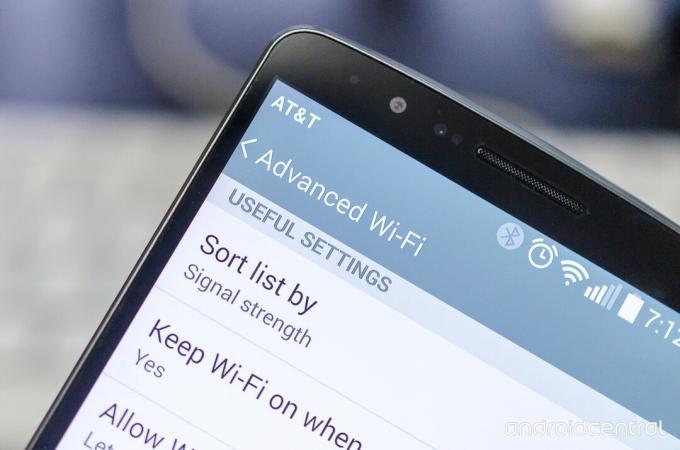
זה אחד מאותם דברים שישתנו ממכשיר למכשיר. אנו נסתכל על ההגדרות והאפשרויות שסביר להניח שתראו כאן ונפרק אותם כך שכולנו נדע למה הם מתכוונים.
- התראות Wifi - אם ברצונך לראות התראה המספרת שיש רשת Wifi זמינה (לא רעיון מטורף עם מכסי נתונים במקום), אתה רוצה שזה מופעל.
- זמינות אינטרנט - הגדרה המשתמשת במילים אלה פירושה בדרך כלל שרשת ה- Wifi חייבת להיות גישה לאינטרנט לפני שה- Android שלך יתחבר אליה. אם זה מושבת, אתה יכול להתחבר לרשתות Wifi שאין להן חיבור אינטרנט פעיל, כמו אלה שמספקת Comcast למשל. אני צוחק. שים את קלשוני Xfinity האלה.
- מיון רשימות - כאן תוכל לבחור לראות את רשימת רשת ה- Wifi שלך לפי זמינות ועוצמת האות או באופן אלפביתי. בחר עוצמת האות.
- שמור על Wifi כאשר המסך כבוי - זה עושה בדיוק את מה שהוא אומר שהוא עושה, אבל החלק החשוב הוא לדעת מדוע תרצה שהוא יופעל או יושבת. אם הגדרת את ה- Wifi לכיבוי כאשר המסך נכבה, יהיה עליך להשתמש בחיבור הסלולרי לכל מסרב או הודעת דחיפה. זה משתמש בסוללה יותר מ- Wifi. בדרך כלל, אתה רוצה לשמור על Wifi כאן. אם יש לך סיבה לכבות את ה- Wifi כשהטלפון שלך אינו פעיל, זה המקום שבו אתה עושה את זה.
- אפשר סריקת Wifi - זה מאפשר לשירותי מיקום לחפש נקודות גישה אלחוטיות פעיל כדי לקבוע מיקום. פעולה זו יכולה לקבל את המיקום שלך מהר יותר ולמשוך פחות כוח מאשר להשתמש ב- GPS בלבד, אך למען הפרטיות תוכל להשבית אותה כאן.
- הימנע מקשרים גרועים - זה מכבה אותך מרשת Wifi ברגע שהאות נחלש מאוד. או שיחבר אותך לרשת Wifi אחרת או יחזור ל- 3G / 4G כאשר הוא מפסיק את החיבור. חסרון אחד הוא שרשתות עם אות חלש לא יופיעו ברשימת הרשתות הזמינות שלך.
- חיסכון בסוללה בזמן Wifi - ההגדרה הזו באמת עובדת! מה שהוא עושה זה להאט או להפסיק את סריקת הרשת האלחוטית שלך. כאשר הטלפון שלך סורק באופן פעיל אחר חיבורים זמינים, הוא משתמש בכוח רב יותר. היכולת לשנות הגדרה זו היא דבר שעשו בוני ROM מותאמים אישית מאז ה- G1, אך כעת רוב הספקים כוללים אותה ישירות בהגדרות התפריט המתקדמות. אם השבתת סריקת Wifi לאיתור, אתה יכול לאפשר זאת ולמקסם כל מיליאמפר מהסוללה שלך.
- כתובת ה- MAC וכתובת ה- IP שלך - כתובת ה- MAC של רדיו ה- Wifi שלך מובנית בחומרה (אם כי ניתן לשנות מה מדווחים באמצעות תוכנה), וייתכן שתזדקק לו לצורך דברים כמו הגדרת כתובת IP שמורה ב- DHCP שרת. שם תמצאו את זה. כמו כן עבור כתובת ה- IP שלך - אם אתה צריך לדעת את זה, זה מקום שימושי למצוא אותה. בדרך כלל, לעולם לא תצטרך לדעת את כל אלה, כך שאין צורך לרשום דבר או לנסות לשנן אותו.
לטלפון שלך עשויות להיות אפשרויות אחרות שקל להבין, או שהנוסח עשוי להיות שונה במקצת ממה שהשתמשנו כאן. אבל ברוב האנדרואידים, זה כל המידע שתזדקק לו כשהדברים מגיעים מִתקַדֵם.
זכור, זה לא אמור להיות חומר קורס לחלק TCP / IP בבחינת MCSE. זהו רק הסבר בסיסי לכל מה שסביר להניח שתיתקל בו בזמן זה או אחר בעת שימוש ב- Wifi ב- Android שלך.
בעוד שלרוב אתה יכול פשוט להזין סיסמה וללכת לעשות דברים באינטרנט, זה תמיד רעיון טוב שיהיה לך רקע קטן על כל מה שאתה רואה.
ידע הוא כוח.

אלה האוזניות האלחוטיות הטובות ביותר שאתה יכול לקנות בכל מחיר!
האוזניות האלחוטיות הטובות ביותר נוחות, נשמעות נהדר, לא עולות יותר מדי ונכנסות בקלות לכיס.

כל מה שאתה צריך לדעת על PS5: תאריך יציאה, מחיר ועוד.
סוני אישרה רשמית שהיא עובדת על פלייסטיישן 5. הנה כל מה שאנחנו יודעים עליו עד כה.

נוקיה משיקה שני מכשירי אנדרואיד One בתקציב חדש, הנמוך מ- $ 200.
נוקיה 2.4 ונוקיה 3.4 הן התוספות האחרונות למערך הסמארטפונים התקציביים של HMD Global. מכיוון ששניהם מכשירי Android One, מובטח שהם יקבלו שני עדכוני מערכת הפעלה עיקריים ועדכוני אבטחה רגילים עד שלוש שנים.

אבטח את הבית באמצעות פעמוני הדלת והמנעולים של SmartThings.
אחד הדברים הטובים ביותר ב- SmartThings הוא שתוכל להשתמש במגוון מכשירי צד שלישי אחרים במערכת שלך, כולל פעמוני דלתות ומנעולים. מכיוון שכולם בעצם חולקים את אותה תמיכה ב- SmartThings, התמקדנו באילו מכשירים יש את המפרט והטריקים הטובים ביותר כדי להצדיק הוספתם לארסנל ה- SmartThings שלך.
